linux部署Tomcat
1、把jdk和Tomcat上传到linux并解压
tar -zxvf+文件名解压
1.1、jdk和Tomcat解压后需要配置环境变量,

export JAVA_HOME=/root/app/jdk1.8.0_161(自己的文件目录)
export CATALINA_HOME=(自己的文件目录)
保存并退出:wq!
source /etc/profile (让它生效)
1.2、查看jdk
Java -version

启动Tomcat
进入Tomcat的bin目录下:
启动:startup.sh
停止:shutdown.sh
查看状态:ps -ef|grep tomcat
Tomcat启动成功的界面

输入命令 " firewall-cmd --state " 如果出现如图所示的这种情况说明正在运行,如果没有正在运行需要执行命令" systemctl start firewalld "开启防火墙服务
检查8080端口是否被防火墙开启
输入命令" firewall-cmd --permanent --zone=public --list-ports “ 如果终端输出 “8080/tcp” 则说明8080端口被开启
如果没有该输出则需要执行命令" firewall-cmd --zone=public --add-port=8080/tcp --permanent"开启8080端口, 出现" success" 则表示添加成功。
Step6. 重新启动防火墙
输入命令" firewall-cmd --reload" 重新启动防火墙,出现” success“ 字样则表示重新启动成功。
Step7.验证开启的8080端口是否生效
输入命令” firewall-cmd --zone=public --query-port=8080/tcp“ 验证8080端口是否生效,如果出现 ” yes “字样则代表生效。
在阿里云的后台手动添加8080的端口号
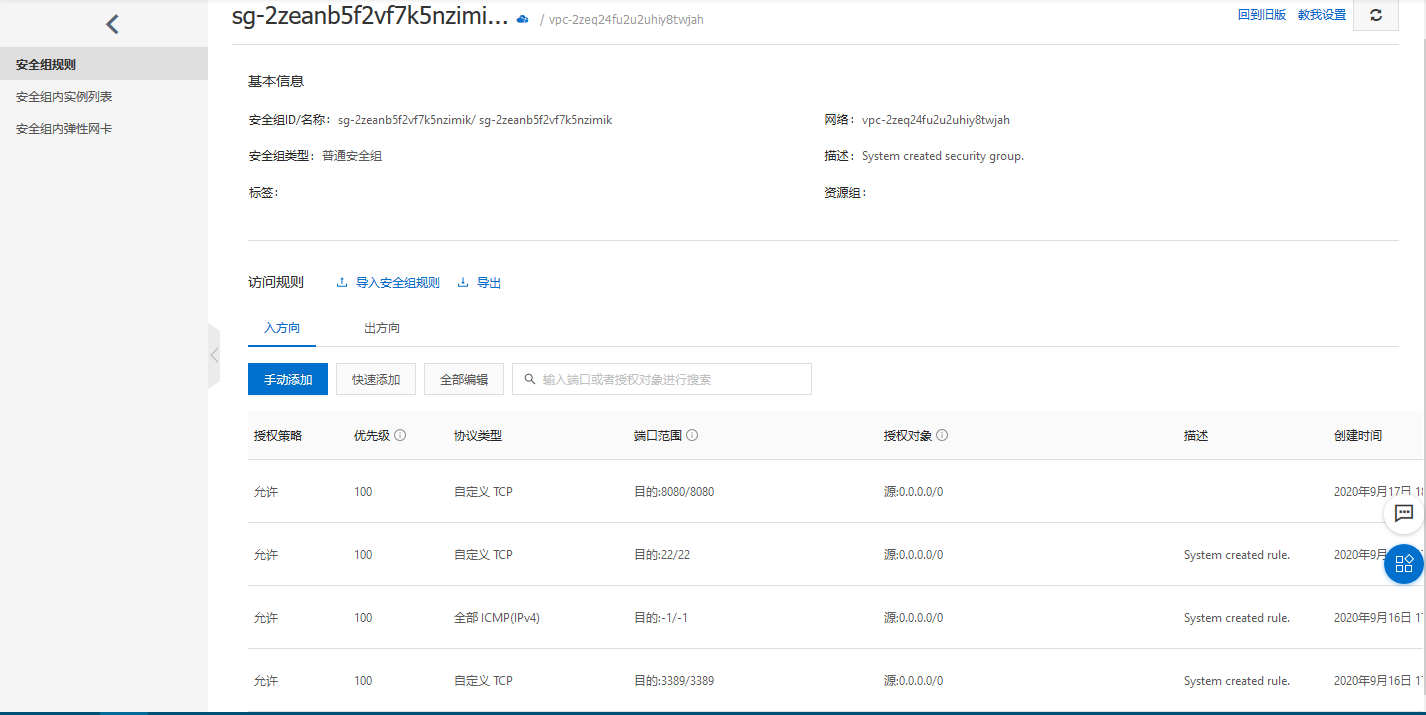
在linux中输入curl http://192.168.112.130:8080(自己linux的ip)看是否正常访问。
如下则表示正常访问:
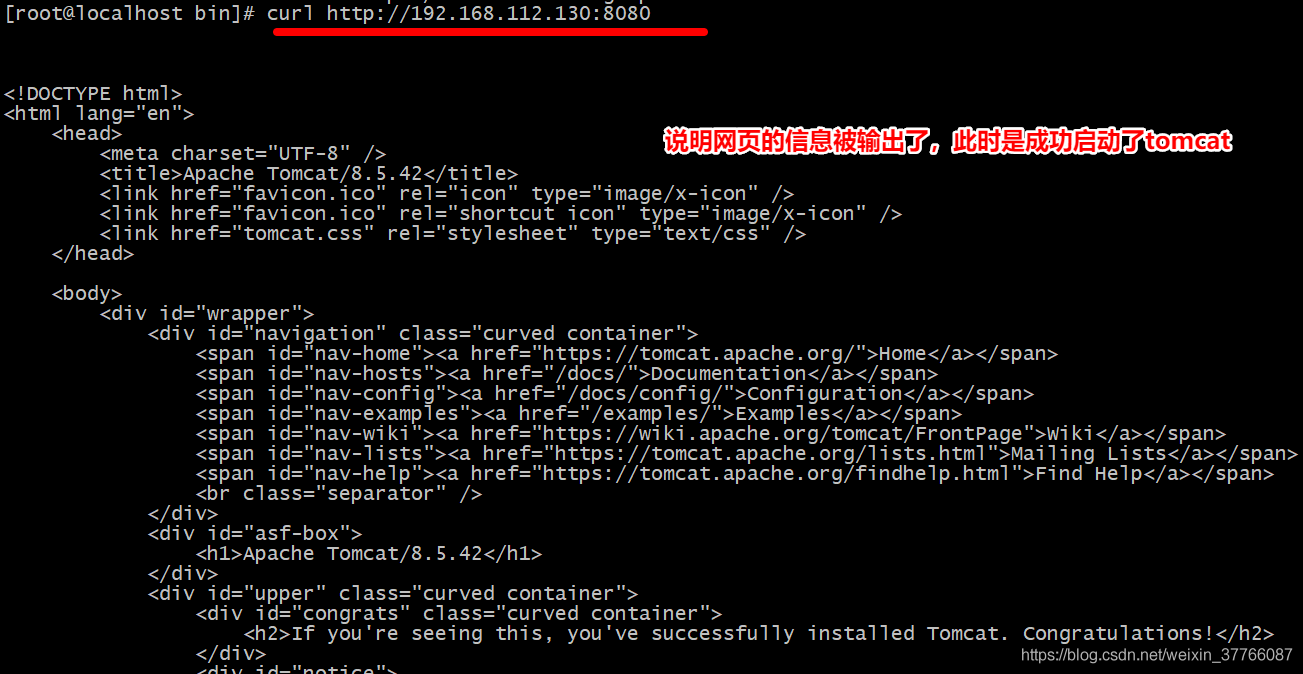

 浙公网安备 33010602011771号
浙公网安备 33010602011771号